ブラウザのオートコンプリート、間違った履歴だけを削除する方法:3分LifeHacking
Webブラウザのオートコンプリート機能は入力の手間が省けて便利だが、間違って入力した場合も履歴に残ってしまう。正しい履歴は残し、間違った履歴だけを削除しよう。
» 2007年05月18日 20時00分 公開
[鷹木創,ITmedia]
Webブラウザのオートコンプリート機能は、入力の手間が省けて便利だ。Webサイトの入力フォームだけでなく、アドレスバーや検索バーでも利用できる。
だが、間違って入力した場合もオートコンプリートの履歴に残ってしまうことがある。例えばGmailのログイン画面で、IDに本来「Biz.ID」と入力するところ、間違って「BizID」とピリオドを抜いて入力してしまうと当然エラー画面となる。この「BizID」が履歴として残るのだ。頻繁に利用するオンラインサービスだと、間違った入力履歴を選択してしまい、アクセスのたびにイライラしてすることも少なくない。
こうしたオートコンプリートの履歴は、Internet Explorerであれば「ツール」−「閲覧の履歴の削除」−「フォームデータ」から削除可能だが、このやり方では正しい履歴を含めた全履歴を削除してしまう。
オートコンプリートの履歴を個別に削除する方法は、入力フォームやアドレスバー、検索バーなどで表示された履歴の一覧から削除したいものを選択し、「Delete」キーを押すだけ。Internet Explorerのほか、Firefoxでも同じように削除できる。余計な履歴を消せば、入力効率もグッと上がるはずだ。
| ブラウザ | 方法 |
|---|---|
| Internet Explorer Firefox |
入力フォームなどで表示された履歴の一覧から削除したいものを選択し、 「Delete」キーを押す |
関連記事
- LifeHack(ライフハック)
 Wordのお節介をなくす10の方法
Wordのお節介をなくす10の方法
何かとお節介な動きをすることが多いOffice。これらの設定を変更し、直感的に使うためのTipsを紹介する。Word編。 Excelのお節介をなくす10の方法
Excelのお節介をなくす10の方法
何かとお節介な動きをすることが多いOffice。これらの設定を変更し、直感的に使うためのTipsを紹介する。まずはExcelから。 PowerPointのお節介をなくす10の方法
PowerPointのお節介をなくす10の方法
何かとお節介な動きをすることが多いOffice。これらの設定を変更し、直感的に使うためのTipsを紹介する。今日はPowerPoint編。 オフィスソフトで100段落の“長文”ダミーテキストを自動生成する
オフィスソフトで100段落の“長文”ダミーテキストを自動生成する
WordやPowerPointでちょっと何かを試したいとき、適当な文章(ダミーテキスト)を作成したり、既存の文章からコピペする場合がある。実はもっと簡単にダミーテキストを生成する方法があるのだ。
Copyright © ITmedia, Inc. All Rights Reserved.
SpecialPR
アイティメディアからのお知らせ
人気記事ランキング
- 「フリーWi-Fiは使うな」 一見真実に思える“安全神話”はもう時代遅れ
- AIはERPを駆逐するのか? 第三者保守ベンダーが主張する「ERPパッケージという概念の終焉」
- ランサム被害の8割超が復旧失敗 浮き彫りになったバックアップ運用の欠陥
- 三菱UFJ銀行もサイバーセキュリティの合弁会社を設立へ GMOイエラエらと
- 日本企業のフィジカルAI実装は進むか ソフトバンクと安川電機が協業
- フィッシングフレームワークで多要素認証を回避 DNS分析で分かった攻撃の詳細
- 「ZIPで送ります。パスワードはあとで送ります」は、一体なぜダメなのか
- セールスフォースが“まさかの回答” AIエージェント、「いくらが適正価格か」問題が勃発
- 7-Zipに深刻な脆弱性 旧バージョンは早急なアップデートを
- “クラウド一辺倒時代”はもう終わり? 新たな選択肢「ニューオンプレミス」は検討に値するか
あなたにおすすめの記事PR
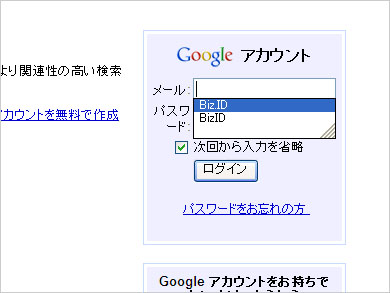 本来「Biz.ID」と入力するところ、間違って「BizID」とピリオドを抜いて入力してしまうと当然エラーとなるが、この「BizID」が履歴として残ってしまうのだ
本来「Biz.ID」と入力するところ、間違って「BizID」とピリオドを抜いて入力してしまうと当然エラーとなるが、この「BizID」が履歴として残ってしまうのだ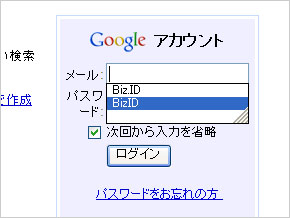
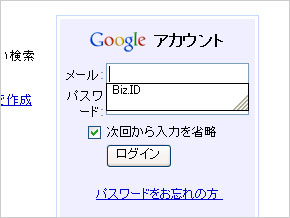 間違って入力した「BizID」を選択して「Delete」キーを押せば、履歴を個別に削除できる
間違って入力した「BizID」を選択して「Delete」キーを押せば、履歴を個別に削除できる